轻松掌握 Foxmail 已读回执设置秘籍
在当今数字化的通信时代,邮箱的使用频率极高,而 Foxmail 作为一款备受欢迎的邮箱客户端,其功能的熟练运用至关重要,已读回执的设置能让您更好地掌握邮件的接收情况,就让我们一起深入了解 Foxmail 邮箱设置已读回执的详细方法。
中心句:邮箱在数字化通信时代使用频率高,Foxmail 功能的熟练运用很重要,尤其是已读回执设置。
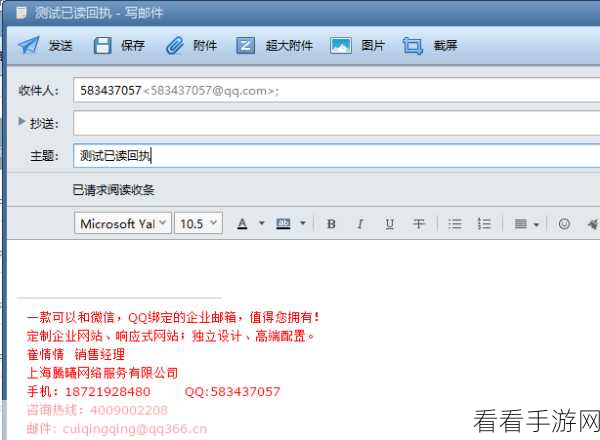
要成功设置 Foxmail 的已读回执,首先需要打开 Foxmail 客户端,在界面的顶部菜单栏中,找到“工具”选项并点击,在弹出的下拉菜单中,选择“系统设置”这一选项。
中心句:设置 Foxmail 已读回执,先打开客户端,点击顶部菜单栏“工具”,选择“系统设置”。
进入系统设置页面后,您会看到多个选项卡,请点击“收条”选项卡,在这个页面中,您可以看到关于已读回执的相关设置选项。
中心句:进入系统设置页面,点击“收条”选项卡查看已读回执相关设置。
如果您希望在发送邮件时总是请求已读回执,那么请勾选“对所有发送的邮件请求收条”这一选项,若您只是想针对特定的邮件请求已读回执,那么可以根据具体情况进行选择和设置。
中心句:根据需求勾选“对所有发送的邮件请求收条”,或针对特定邮件设置已读回执。
完成上述设置后,别忘记点击“确定”按钮保存您的设置,这样,在您之后使用 Foxmail 发送邮件时,就能按照您的设定来请求已读回执了。
中心句:完成设置后点击“确定”按钮保存,之后发送邮件即可按设定请求已读回执。
掌握 Foxmail 已读回执的设置方法,能让您的邮件沟通更加高效和有序,希望以上攻略能对您有所帮助,让您在邮件处理中更加得心应手。
参考来源:Foxmail 官方帮助文档及个人实践经验总结。
